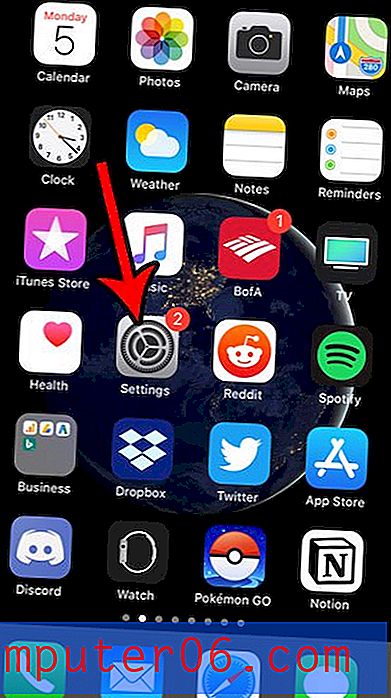Slik viser du navigasjonsruten i Windows 7
Windows Utforsker er applikasjonen på Windows 7-datamaskinen din som du sannsynligvis bruker for å bla gjennom mappene og filene dine. Windows Utforsker-skjerm kan tilpasses på en rekke forskjellige måter, og ett av disse alternativene er for en navigasjonsrute på venstre side av vinduet. Denne inneholder vanligvis en liste over favoritter, samt biblioteker og stasjoner på datamaskinen.
For mange brukere av Windows 7 er navigasjonsruten en viktig del av hvordan de navigerer gjennom datamaskinene sine, så det kan være frustrerende å finne bestemte filer eller mapper hvis dette alternativet er borte. Heldigvis kan du aktivere visning av denne ruten på nytt ved å følge veiledningen vår nedenfor.
Slik viser du navigasjonsruten i Windows 7
Trinnene i denne artikkelen vil anta at navigasjonsruten for øyeblikket er skjult for visning i Windows Utforsker. Ved å følge trinnene nedenfor vil navigasjonsruten vises ved siden av vinduet i Windows Utforsker, slik at du lettere får tilgang til favorittene dine. Det er flere måter å åpne Windows Explorer, men den raskeste måten er gjennom et ikon på oppgavelinjen. Hvis du ikke har et ikon for det på oppgavelinjen, viser denne artikkelen hvordan du legger til et.
Trinn 1: Klikk på mappeikonet på oppgavelinjen nederst på skjermen. Hvis mappeikonet ikke er der, bare åpne en hvilken som helst mappe på datamaskinen din, eller klikke på Start- ikonet nederst til venstre på skjermen, skriv deretter “windows explorer” i søkefeltet og trykk Enter på tastaturet.

Trinn 2: Klikk på Organiser- knappen i den blå linjen øverst i vinduet.
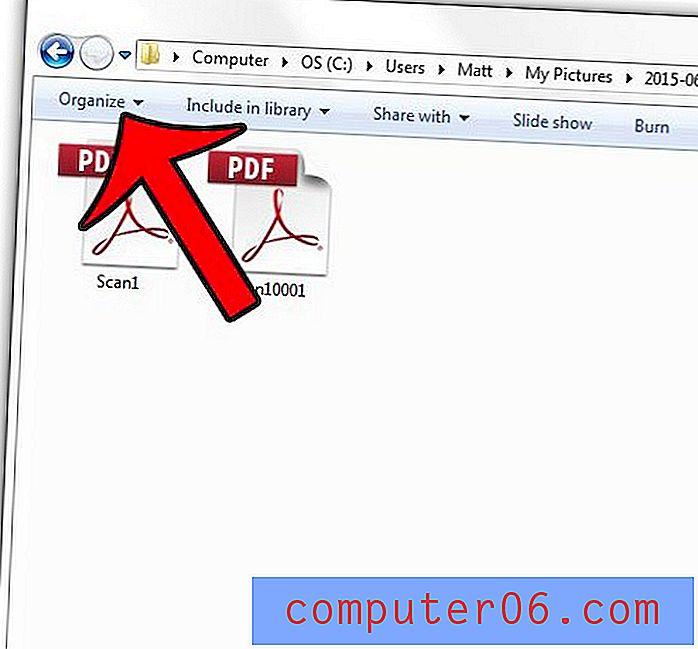
Trinn 3: Klikk på alternativet Oppsett, og klikk deretter alternativet Navigasjonsrute .
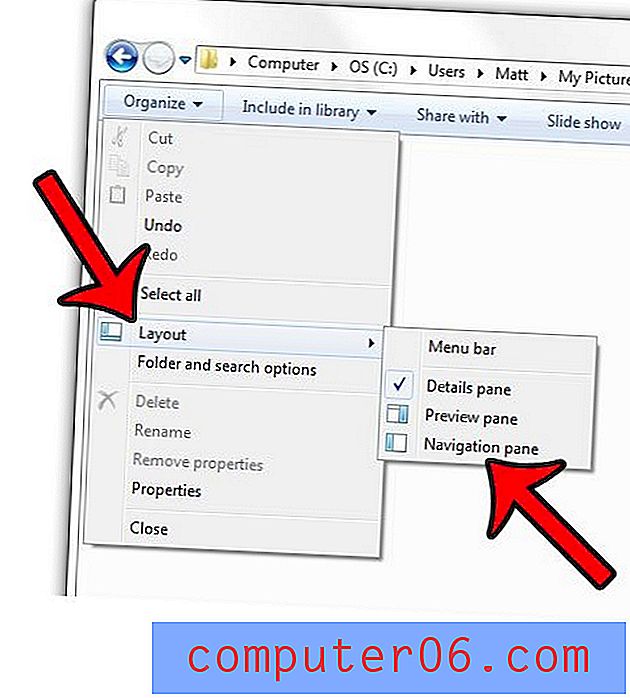
Nå skal du se navigasjonsruten som kolonnen på venstre side av vinduet.
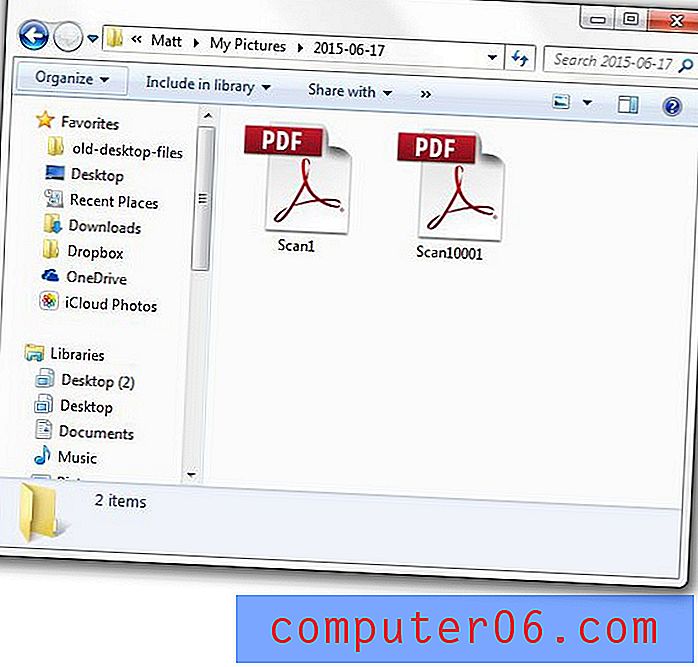
Er det skjulte filer eller mapper på datamaskinen din, for eksempel AppData-mappen, som du trenger tilgang til? Lær hvordan du viser disse skjulte filene, slik at du lettere finner dem.